Задерживаем дыхание
Затем текстовый файл со списком можно импортировать в Setup Manager.
Идем дальше - пароль локального администратора системы, количество раз автоматического логона (можно и 0 указать), параметры экрана, настройки сети. Останавливаемся на присоединении компьютера к домену или рабочей группе. Есть нюанс. Так как файл ответов является простым текстовым файлом, то и все данные в нем хранятся в виде обычных букв из стандартного набора Windows. Соответственно, все пароли хранятся в том виде, в котором их "мать родила". Поэтому, если присоединять ПК к домену с одновременным созданием экаунта компьютера в домене, необходимо будет указать логин администратора домена, а также его пароль. Ясный перец, что из соображений безопасности этого делать не стоит. Можно просто указать домен, в который должен будет войти этот компьютер, а в домене загодя создать экаунт для него. Так проще и безопасней.

Дальше опять "ерунда" - регион, код города (для модема), тип телефонных линий, настройки Internet Explorer, наименование каталога, в который будет установлена Windows, имя принтера.
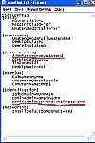
Далее следует очень интересное поле. Здесь можно задать команды, которые выполнятся при первом логоне пользователя. Это может быть или запуск патчей, для латания системы, или запуск инсталляции необходимого софта. В общем, очень полезная штука.
Далее, в окне Distribution Folder, можно создать дистрибутивную папку на локальном компьютере или в сети. В эту папку можно будет добавить любые дополнительные файлы, которые необходимы для полной установки системы, и запускать их на выполнение командами, которые будут исполняться в конце установки. Для этого нужно выбрать Yes, create or modify distribution folder. Полезная функция для установки рабочего места в локальной сети.
Если система будет устанавливаться на единичном компьютере, можно устанавливать ее с дистрибутивного компакт-диска. Тогда можно выбрать пункт No, this answer file will be used to install from a CD. Если выбран этот пункт, то создание файла ответов заканчивается следующим шагом.
Если выбрано создание дистрибутивной папки, тогда процесс создания сценария установки продолжается - нужно ж все-таки определиться с дистрибутивной папкой. Можно указать существующий каталог (Modify an existing distribution folder) с размещенным дистрибутивом Windows 2000, или же создать новый.
Стоит отметить, что каталог может быть расположен как локально, так и на любом из доступных компьютеров в сети. При создании новой дистрибутивной папки (Create a new distribution folder) нужно задавать имя локальной папки. Затем можно указать драйверы для дополнительных запоминающих устройств. А также добавить другой HAL (hardware Abstraction Layer) - вместо заданного по умолчанию.
Далее следует еще одна возможность запуска необходимых команд в процессе установки. Команд здесь тоже можно добавить множество.
В следующем окне - OEM Branding - можно задать логотип (Logo), который будет отображаться во время инсталляции, а также рисунок для рабочего стола, который установится после инсталляции системы (Background). Вот здесь оттяг каждого целиком и полностью зависит от его личной выдумки и фантазии. Запросто можно вставить лого SamSobral, Inc. и картинку из DOOM III повеселее (если там вообще такие найдутся). Пусть новые пользователи ценят жизнь, покой и красоту девственно чистого рабочего стола Windows.
Но и это еще не все. Процесс создания сценария установки Windows 2000 не заканчивается на такой мажорной ноте. Почему? Вопрос к Microsoft.
Следующим шагом нужно указать, какие дополнительные файлы и папки следует включить в установку. Это, опять-таки, возможность добавить необходимые драйверы, патчи и прочее, необходимое для более полной автоматизации установки (кстати, можно ничего и не добавлять).
Ну и наконец-то конец, уж простите за тавтологию. Задаем имя файла ответов и жмем Далее. Как "не всё"?! Нужно еще скопировать файлы с CD? Ну да, ведь мы будем устанавливать Windows с использованием дистрибутивной папки. А там должен находиться сам дистрибутив. Так что эту процедуру нужно выполнить обязательно.
Вот теперь действительно все - файл ответов и дистрибутивная папка готовы. Можно приступать к инсталляции.